感動的なプロポーズを成功させるスライドショーの作り方
一生に一度の大切な瞬間「プロポーズ」を、もっと特別に演出してみませんか?最近では、プロポーズ 動画やスライドショーで感動的な演出をする人が増えています。本記事では、初心者でも簡単にできるプロポーズ動画の作り方やFilmoraでの編集手順をご紹介します。
Filmora画像から動画生成機能で生成したもの
- 手作りの愛 Filmora
- さくらプロミス Filmora
- 漫画式カップル Filmora
サプライズプロポーズとは?
プロポーズとは、結婚したい気持ちを大切な人に伝える特別な瞬間です。海外では誕生石を贈ったり、膝まづいて愛を伝えるなど、演出はさまざまです。
近年人気なのが、プロポーズ動画で気持ちを伝えるサプライズ演出。ふたりの思い出をスライドショーにまとめ、最後に「結婚してください」とメッセージを添えることで、感動的なプロポーズを演出できます。
こうした感動的なプロポーズを成功させるスライドショーの作り方には、初心者でも簡単に使える動画編集ソフト「Filmora(フィモーラ)」が最適です。
感動的なプロポーズ動画・スライドショーの作り方【ステップ別ガイド】
プロポーズや結婚式のサプライズ演出にぴったりなのが、Filmora(フィモーラ)のスライドショー作成機能です。
Filmoraには、スライドショー作りをサポートする豊富な結婚関連素材が揃っています:
- 💐 結婚式・プロポーズ専用テンプレート
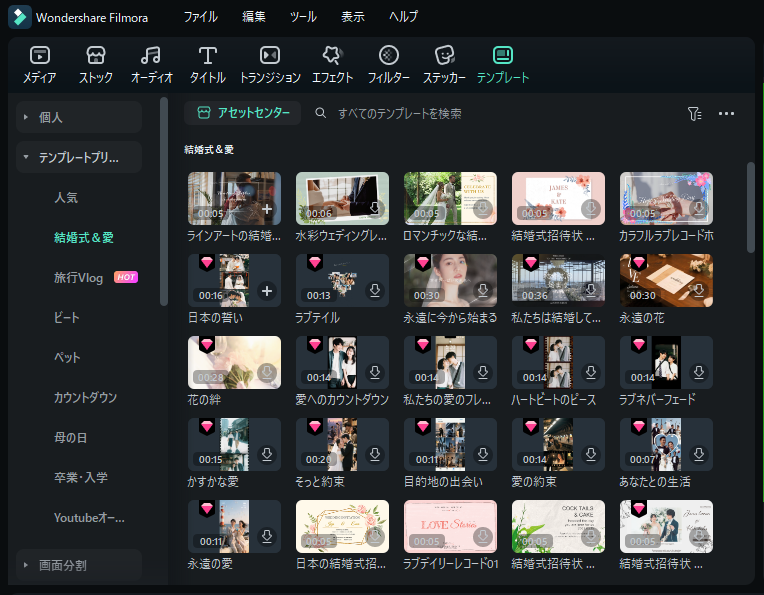
- 💬 婚礼向けテキストタイトル
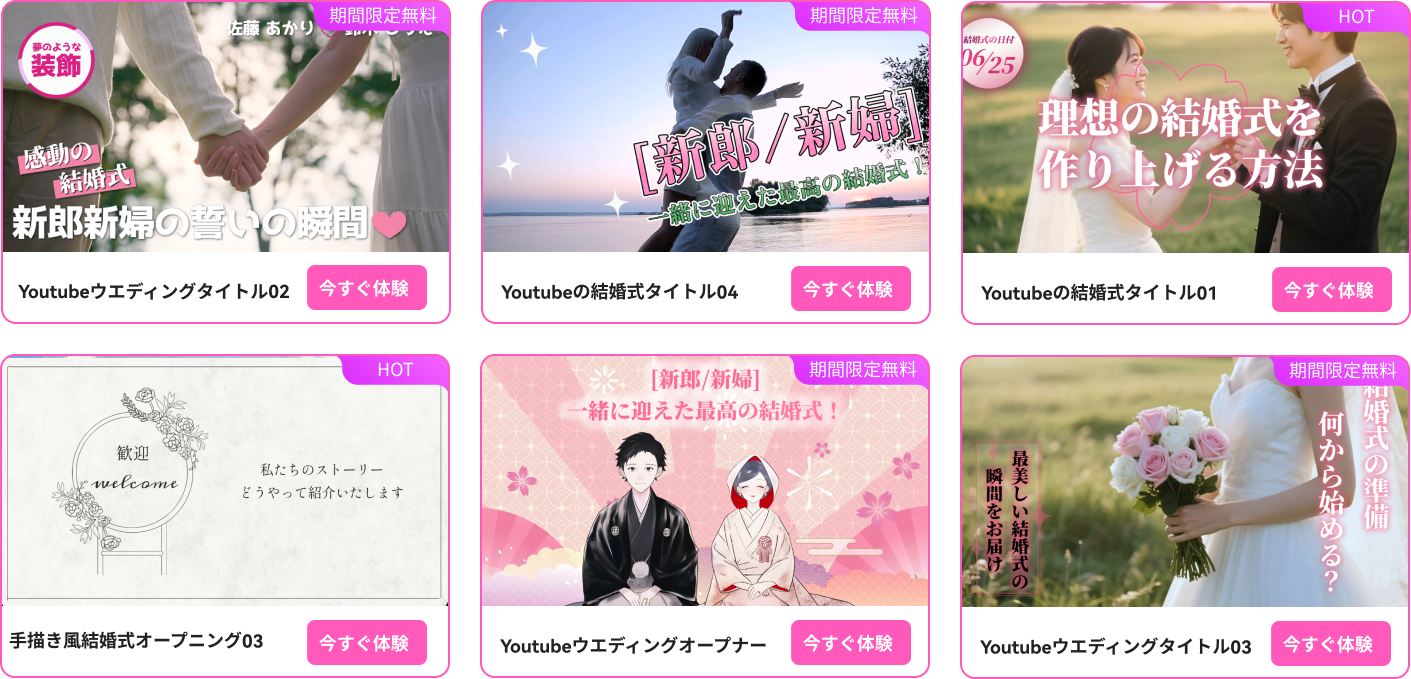
- ✨ 結婚用のストック
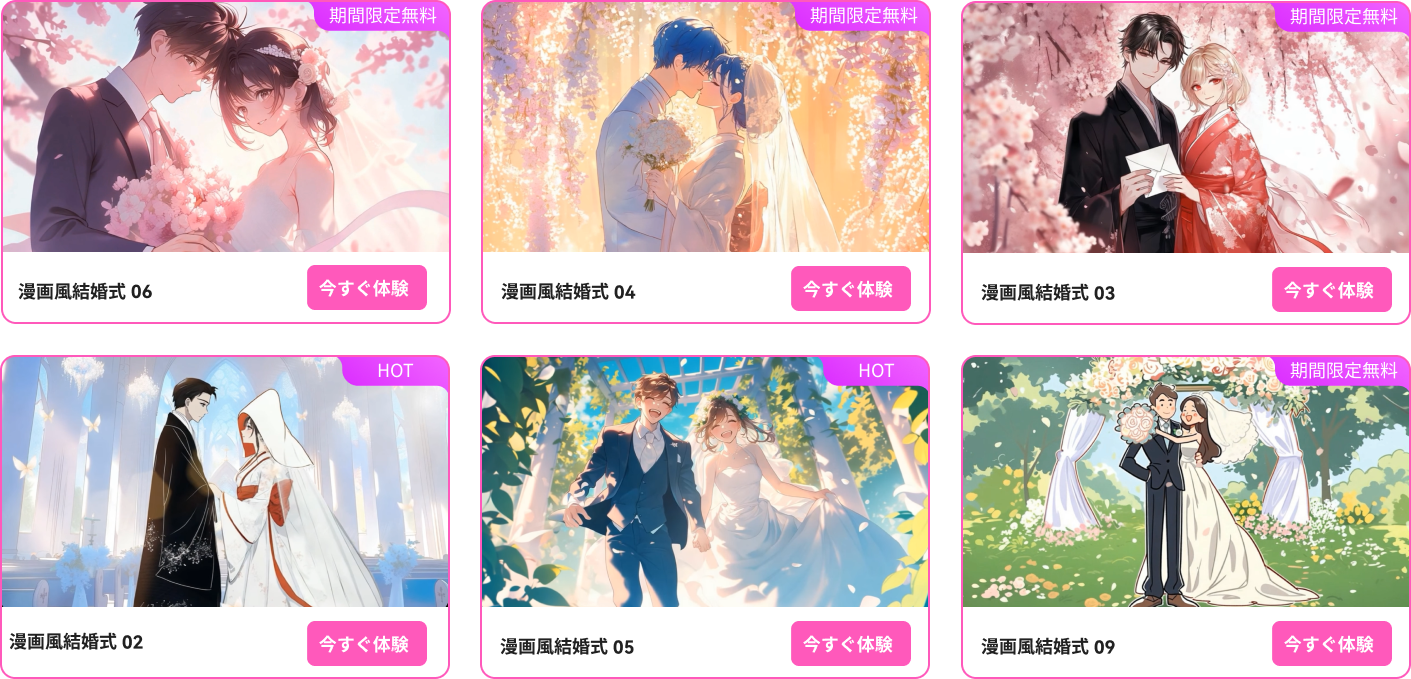
さらに、FilmoraのAI機能-AI画像から動画生成で生成した理想の「新婦」「カップル」ををスライドに挿入可能で、より印象的なスライドショーに仕上げることができます。
ここでは、初心者でも簡単に作れるFilmoraでの作成ステップをご紹介します。
ステップ1プロポーズビデオ用の素材をインポート
Filmoraを起動したら「新しいプロジェクト」をクリックしてください。その後、パソコンの写真、ビデオなどのメディアを取りこみます。 全ての素材を取り込んだら、画面下のタイムラインに順番にドラッグ&ドロップしていきます。このとき、できるだけ素材を表示したい順番でドラッグ&ドロップすると、あとで順番を入れ替える手間が省けます。
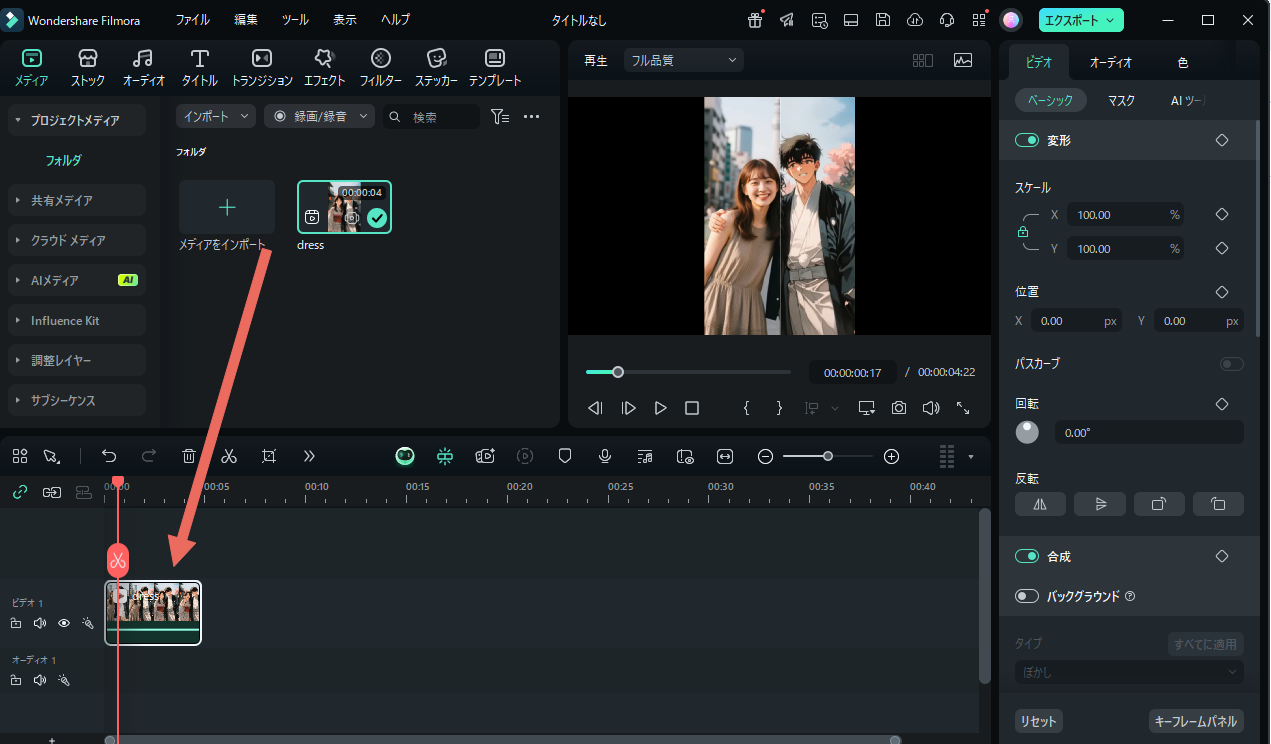
ステップ2 無料&有料素材を使って好きなプロポーズ動画の作成
写真などの素材を読み込んだ後、編集を開始します。トランジション、エレメント、テキストなど既存のスタイルからお好みのスタイルを選択し、同じくタイムラインのドラッグ&ドロップします。このとき、できるだけ素材を表示したい順番でドラッグ&ドロップすると、あとで順番を入れ替える手間が省けます。写真の切り替え効果やモーションもたくさんの種類があるので、目的に合わせてさまざまな編集が楽しめます。
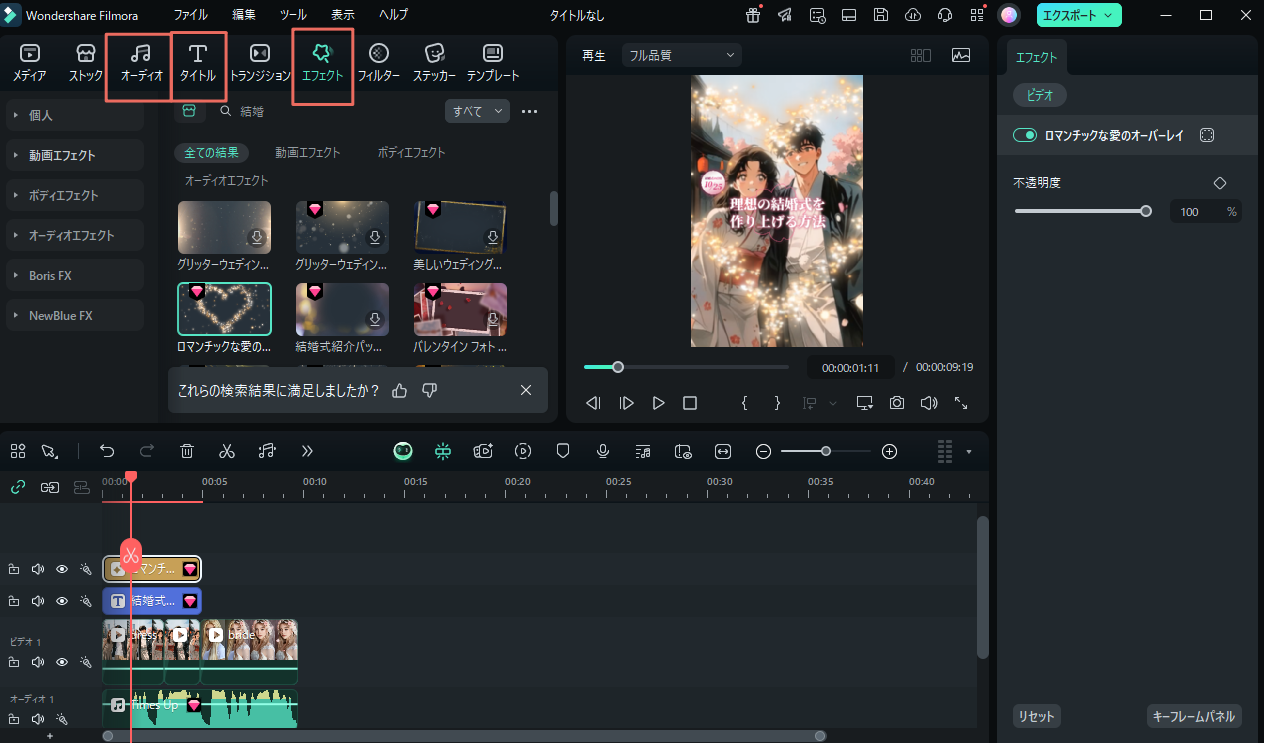
Filmstock(フィルムストック)という素材サイトがあり、種類豊富でカワイイたくさんのエフェクトや音楽などの素材がそろっています。特に結婚をテーマにしているのが、華やかなフローラルパック、爽やかさあふれるガーデンパック、ハイセンスなゴージャスパック、ナチュラルなカントリーパック、そして表情の輝きを上品に引き立てるスパークルパックの5つのパック。女性が好み、結婚に抱く華やかなイメージをカタチにした華やかなな素材が揃っていますので大切な人に贈るこだわりのムービーを作りたい方には特におすすめのエフェクトパックです。。
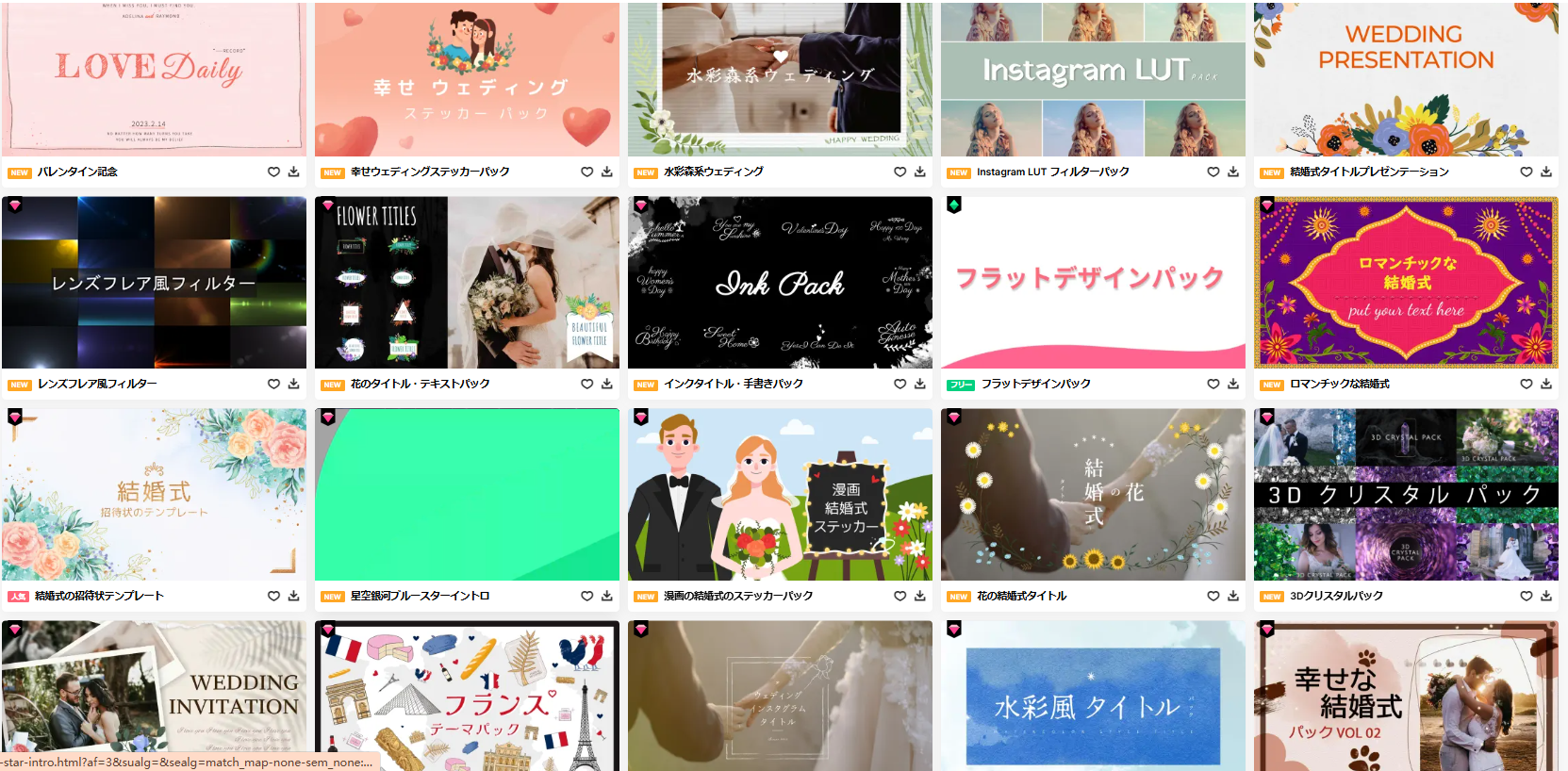
ステップ3 いよいよクライマックス!プロポーズスライド
写真や動画の編集が終わったら、いよいよクライマックスのプロポーズスライドを作ります。 「プレーン」から無地の新しいスライドを作成し、テキストや写真、お好みでエレメントなどでアレンジしましょう。「Will you marry me?」、「結婚してください!」など自分の気持ちをストレートに表現してください。
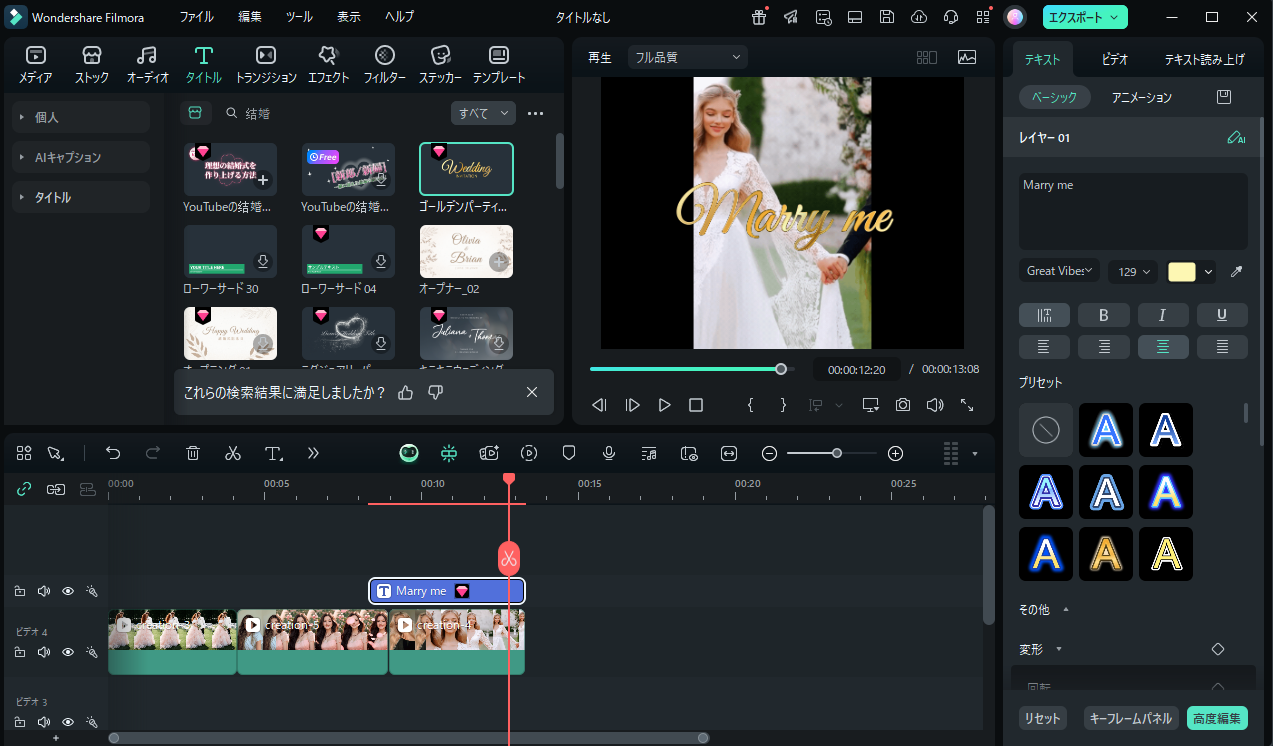
ステップ4 プロポーズスライドショーの出力
すべての変更をプレビューで、確認しながら自分好みにしていきます。作成したプロポーズスライドショーを忘れずに保存しましょう。DVDやAVI形式(.avi)、ASF形式(.asf)、MP4形式(.mp4)などのお好きな形式を選んで、出力することができます。
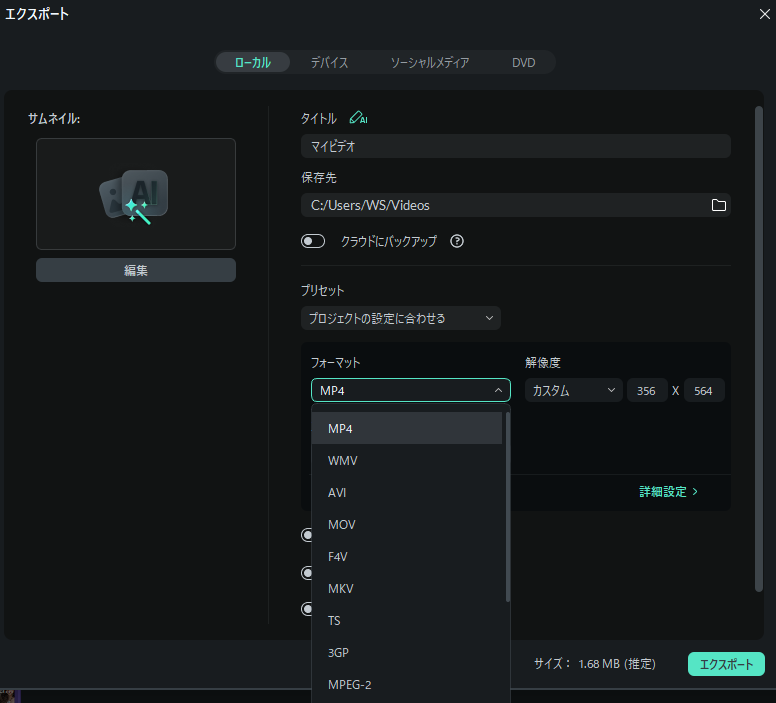
これで簡単、サプライズプロポーズスライドショーの完成です。
コメント
製品に関するご意見・ご質問・ご要望はお気軽に こちらまでお問い合わせください。 >>

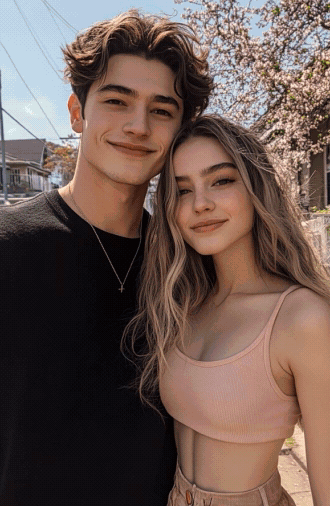






fukuda
編集長